Käännä tai peilaa YouTube-video kolmella erinomaisella tavalla
 Päivitetty Lisa Ou / 10. maaliskuuta 2022 klo 16
Päivitetty Lisa Ou / 10. maaliskuuta 2022 klo 16Haluatko peilata YouTube-videoita? Oletetaan, että olet tietyn YouTube-videon yleisö tai katsoja. Katsomasi video on ladattu peilatussa kehyksessä. Haluaisit kääntää sen takaisin normaaliksi. Käännetyn videon katsominen voi olla ärsyttävää tai hämmentävää, varsinkin jos näytöllä on jotain luettavaa.
Toisaalta oletetaan, että olet YouTube-sisällöntuottaja ja haluat kääntää videosi ennen lataamista. YouTube-sisällöntuottajille videoiden kääntäminen on useimmiten tehty tai se on tehtävä joidenkin ongelmien välttämiseksi. Lisäksi saatat joutua kääntämään videoita muokkauksen aikana, koska kamerasi peilattiin kuvaamisen aikana.
Video Converter Ultimate on paras video- ja äänenmuunnosohjelmisto, joka voi muuntaa MPG / MPEG MP4: ksi nopealla nopeudella ja korkealaatuisella kuvan / äänenlaadulla.
- Muunna mikä tahansa video / ääni, kuten MPG, MP4, MOV, AVI, FLV, MP3 jne.
- Tukee 1080p / 720p HD- ja 4K UHD-videomuunnosta.
- Tehokkaat muokkaustoiminnot, kuten leikkaaminen, rajaaminen, kääntäminen, tehosteet, parannukset, 3D ja muut.
Olitpa YouTube-katsoja tai sisällöntuottaja, YouTube-videoiden kääntäminen on varmasti helppoa ja se voidaan tehdä useilla työkaluilla. Tämän avulla tämä viesti esittelee sinulle, kuinka voit peilata YouTube-videon kolmella merkittävimmällä ja kuuluisimmalla ratkaisulla.
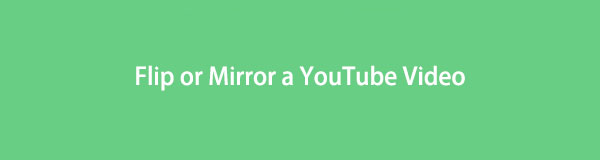

Opasluettelo
1. YouTube-videon peilaus tietokoneella FoneLab Video Converter Ultimate -sovelluksella
FoneLab Video Converter Ultimate on paras työkalu, koska sen avulla voit muuntaa, muokata, rajata, kiertää ja kääntää videoita helposti ja nopeasti. Lisäksi se on verrattavissa muihin työkaluihin. Se ylittää muiden työkalujen rajoitukset, koska se on saatavana sekä Macissa että Windowsissa. Lisäksi tämä työkalu tukee erilaisia mediatiedostomuotoja ja mahdollistaa eräkäsittely. Siksi on parasta muokata ja kääntää useita videoita kerralla nopeasti.
Video Converter Ultimate on paras video- ja äänenmuunnosohjelmisto, joka voi muuntaa MPG / MPEG MP4: ksi nopealla nopeudella ja korkealaatuisella kuvan / äänenlaadulla.
- Muunna mikä tahansa video / ääni, kuten MPG, MP4, MOV, AVI, FLV, MP3 jne.
- Tukee 1080p / 720p HD- ja 4K UHD-videomuunnosta.
- Tehokkaat muokkaustoiminnot, kuten leikkaaminen, rajaaminen, kääntäminen, tehosteet, parannukset, 3D ja muut.
Vaiheet YouTube-videon peilaamiseen tietokoneella FoneLab Video Converter Ultimate:s:n avulla
Vaihe 1Aloita asentamalla ja suorittamalla FoneLab Video Converter Ultimate tietokoneellesi. Asennuksen jälkeen ohjelma käynnistyy automaattisesti. Muussa tapauksessa suorita se manuaalisesti.

Vaihe 2Napsauta ohjelman pääkäyttöliittymässä Lisää tiedosto -painiketta tai vedä ja pudota YouTube-video ohjelman käyttöliittymään.

Vaihe 3Kun video on lisätty, napsauta muokata -kuvaketta videoprofiilisi vieressä. Tämä vaihe avaa muokkausikkunan.
Vaihe 4Napsauta muokkausikkunassa Kääntää joko kuvakkeita vaakasuora or pystysuora voltti. Jos muokkaat useita kuvia, napsauta Koskee kaikkia.
Lisäksi ohjelmassa on muita muokkausominaisuuksia. Napsauta jotakin muokkausikkunan yläosan välilehdistä muokataksesi lisää. Napsauta sen jälkeen OK ottaaksesi kaikki tehdyt muutokset käyttöön.
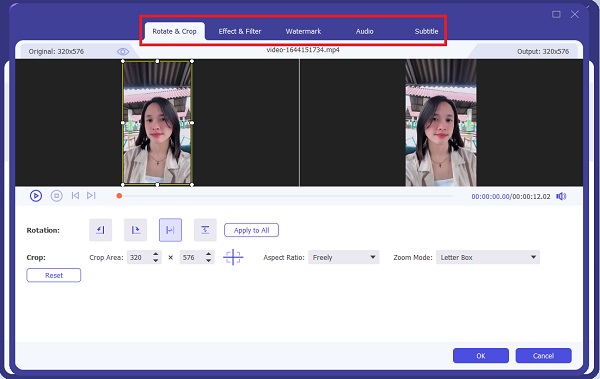
Vaihe 5Lisäksi voit myös muuttaa videosi tiedostomuotoa ennen vientiä. Voit tehdä sen napsauttamalla muodostuu -kuvaketta videosi vieressä ja valitse sitten mikä tahansa muoto, jonka haluat viedä videosi.
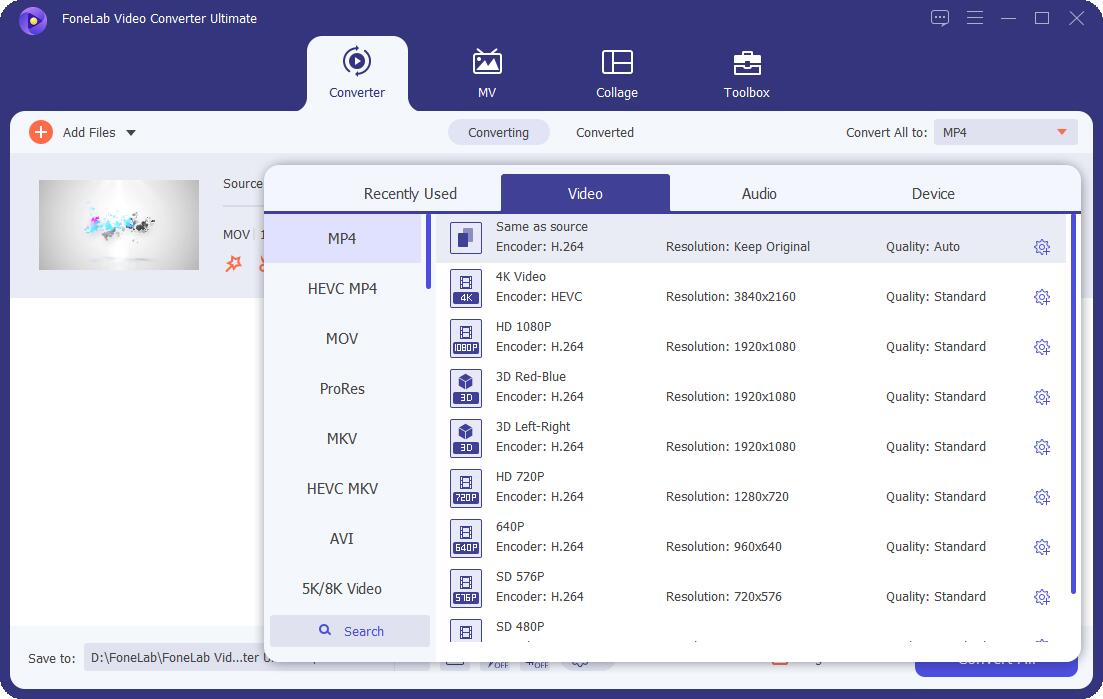
Vaihe 6Viimeiseksi napsauta Muunna kaikki -painiketta, kun videosi on asetettu ja valmis katseltavaksi tai ladattavaksi.
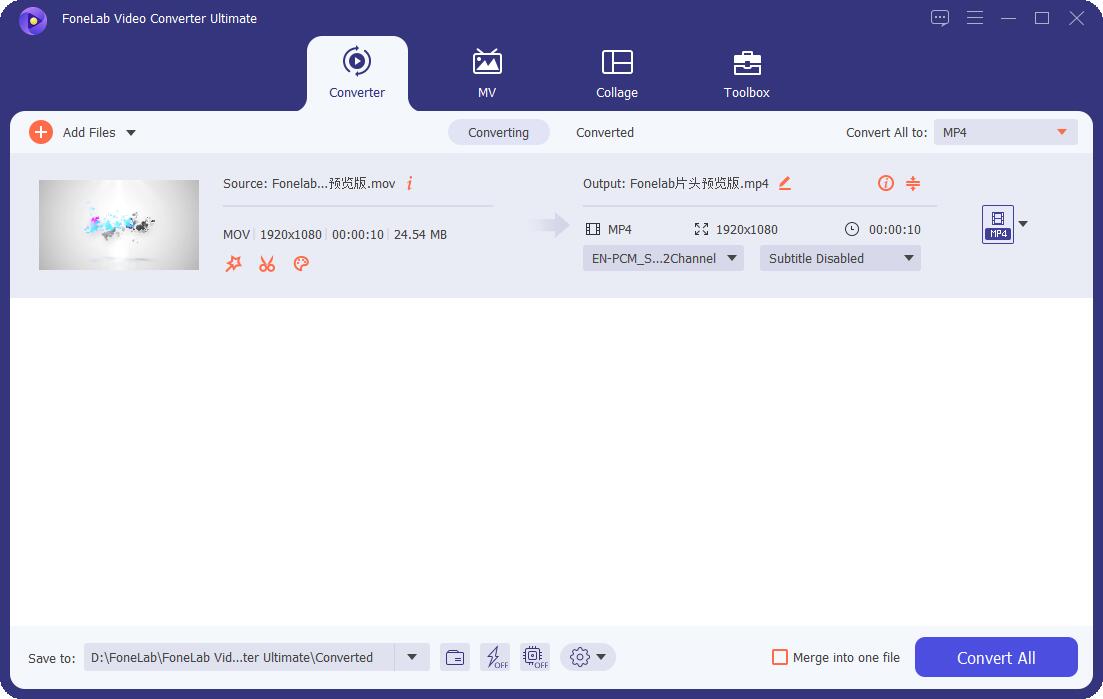
FoneLab Video Converter Ultimate on kiitettävä työkalu monipuolisuutensa ja saatavuutensa vuoksi sekä Macissa että Windowsissa. Vaihtoehtoisesti voit käyttää myös toista YouTube-videonsiirtäjätyökalua Windows-tietokoneille, jos käytät edelleen aiempaa käyttöjärjestelmää.
2. YouTube-videon peilaus Windows Movie Makerilla
Windows Movie Maker on vanha videonmuokkaustyökalu, jota käytetään yleisimmin elokuvien ja kaupallisten videoiden luomiseen. Lisäksi se luotiin osaksi Windows Essentials Software Suitea, joka voi viedä videoita YouTubeen, Facebookiin, Vimeoon, Flickriin, OneDriveen ja Windows Live Groupeihin. Tämä työkalu on erinomainen, koska siinä on yleinen muokkauskokemus.
YouTube-videon peilaus Windows Movie Makerin avulla:
Vaihe 1Avaa ensin Windows Movie Maker Windows-tietokoneellasi. Kun olet vihdoin avannut ohjelman, tuo YouTube-videosi.
Vaihe 2Napsauta sen jälkeen Visual Effects -välilehti ja siirry kohtaan Peili -osio. Napsauta sieltä Peili pystysuora or Vaakasuora peili kääntääksesi videosi vastaavasti.
Vaihe 3Vie lopuksi videosi tallentaaksesi kaikki muokkaukset.
Voit kuitenkin jatkaa tällä menetelmällä vain, jos sinulla on jo tämä työkalu tietokoneellasi. Tämän työkalun sanotaan olevan jo lopetettu, joten sellaisen saaminen on vaikeaa, jos sitä ei vielä ole. Oletetaan, että sinulla on jo tämä ohjelma tietokoneellasi. Se voi olla vanhentunut.
Vaikka tämä menetelmä on helppo ja nopea käyttää, voit viitata seuraavaan ratkaisuun, jos olet Mac-käyttäjä.
Video Converter Ultimate on paras video- ja äänenmuunnosohjelmisto, joka voi muuntaa MPG / MPEG MP4: ksi nopealla nopeudella ja korkealaatuisella kuvan / äänenlaadulla.
- Muunna mikä tahansa video / ääni, kuten MPG, MP4, MOV, AVI, FLV, MP3 jne.
- Tukee 1080p / 720p HD- ja 4K UHD-videomuunnosta.
- Tehokkaat muokkaustoiminnot, kuten leikkaaminen, rajaaminen, kääntäminen, tehosteet, parannukset, 3D ja muut.
3. YouTube-videon peilaus iMoviella
Näkyvin videoeditori, joka voi kääntää YouTube-videoita Macissa, on iMovie. Siinä on helppokäyttöiset ominaisuudet, korkealaatuinen suorituskyky ja upeat lähdöt. Tämä muokkaustyökalu on tunnetuin Apple-laitteista, koska tuotemerkki itse tuotti sen ja se on sisäänrakennettu Maciin. Tämän avulla voit epäilemättä käyttää iMovie-ohjelmaa YouTube-videoidesi kääntämiseen.
YouTube-videon peilaus iMovien avulla:
Vaihe 1Avaa ensin iMovie ohjelma Macissasi ja tuo videosi siihen heti.
Vaihe 2Toiseksi napsauta aikajana videostasi näytön alareunasta.
Vaihe 3Kolmanneksi, yläosasta katsoja, Siirry selain työkalupalkki. Napsauta sieltä Leikesuodatin ja Audio Effect painiketta.
Vaihe 4Klikkaa lopuksi Käännetty varten Leikesuodatin. Tallenna lopuksi videosi.
4. Usein kysytyt kysymykset YouTube-videon peilauksesta
Kuinka peilata video YouTube Studiossa?
Jos haluat kääntää videon YouTube Studiolla, siirry ensin YouTube-kanavallesi. Napsauta sieltä Videot ja valitse video, jonka haluat kääntää. Napsauta sen jälkeen toimittaja -painiketta ja napsauta sitten hiiren kakkospainikkeella Lisää Blur -painiketta. Napsauta sitten Tarkista ja napsauta sitten Tarkastaa uudelleen. Tämän jälkeen HTML-koodiruutu avautuu ja paina sitten Ctrl + F avataksesi hakukentän. Sieltä etsi Paranna-Kierrä-painikkeet. Seuraavaksi poista Piilotettu = tosi rivin muokkauksen jälkeen. Napsauta lopuksi mitä tahansa laatikon ulkopuolella ja sitten Kierrä -painikkeet tulevat nyt näkyviin muokata valikosta. Lopuksi sulje HTML koodilaatikko, peilaa videosi ja tallenna se.
Kuten näet, tämä on pitkä prosessi ja saattaa olla hämmentävää joillekin. Siksi on suositeltavaa käyttää sen sijaan FoneLab Video Converter Ultimatea.
Mikä on paras YouTube-iMovie-muunnin?
YouTube-videoiden muuntaminen iMovien kanssa yhteensopivaan muotoon ja muuntaminen käyttämällä FoneLab Video Converter Ultimate on paras. Tämä työkalu on paras muunnin, joka tukee laajaa valikoimaa mediatiedostomuotoja, erityisesti niitä, jotka toimivat iMovien kanssa.
Miksi YouTube-videoni laatu heikkenee?
Valitettavasti YouTube-videot ladataan heikommin, jotta videosi ladataan nopeammin. Kun lataat korkealaatuisia videoita, kuten 1080p ja 4K, näyttää siltä, että korkealaatuiset ominaisuudet puuttuvat useiden tuntien ajan. Ne ovat kuitenkin saatavilla videoissasi, kun korkealaatuinen lataus on valmis.
Yhteenveto
Tehokkuus, helppokäyttöisyys ja erinomainen tulostuslaatu ovat niitä ominaisuuksia, jotka kaikki yllä esitetyt ratkaisut osoittavat. Olet oppinut kääntämään YouTube-videoita erilaisilla menetelmillä. Ennen kaikkea, FoneLab Video Converter Ultimate on paras ja suositelluin ratkaisu, koska voit tehdä paljon muutakin kuin videoiden kääntämisen. Tämä työkalu täyttää varmasti odotuksesi ja täyttää tavoitteesi YouTube-videon peilaus.
Video Converter Ultimate on paras video- ja äänenmuunnosohjelmisto, joka voi muuntaa MPG / MPEG MP4: ksi nopealla nopeudella ja korkealaatuisella kuvan / äänenlaadulla.
- Muunna mikä tahansa video / ääni, kuten MPG, MP4, MOV, AVI, FLV, MP3 jne.
- Tukee 1080p / 720p HD- ja 4K UHD-videomuunnosta.
- Tehokkaat muokkaustoiminnot, kuten leikkaaminen, rajaaminen, kääntäminen, tehosteet, parannukset, 3D ja muut.
Voit ilmoittaa meille alla olevissa kommenteissa, jos sinulla on vielä ehdotuksia ja neuvoja.
